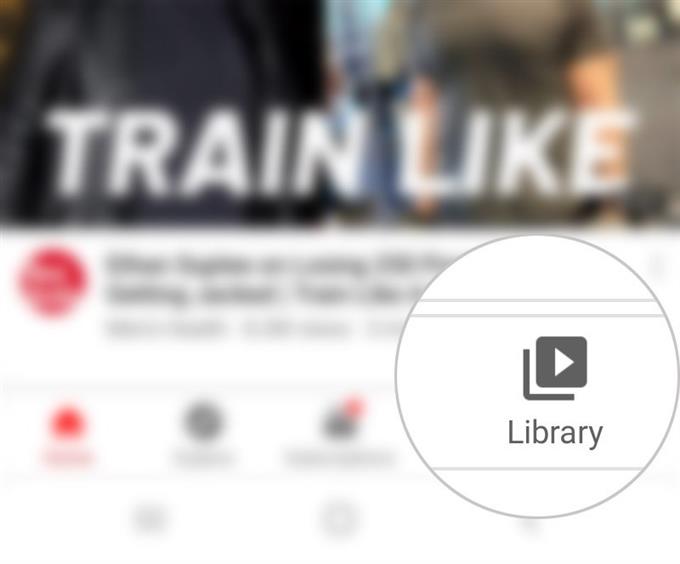Tämä viesti opettaa sinulle kuinka järjestää YouTube-videosi soittolistojen avulla. Tässä on nopea opas uuden YouTube-soittolistan luomiseen Galaxy S20 -puhelimeen.
YouTube tarjoaa käyttäjille useita merkittäviä työkaluja hyödyntääkseen, ja soittolistat ovat heidän joukossa. YouTube-soittolistojen avulla voit tehdä YouTube-videoistasi entistä paremman aiheen tai teeman mukaan.
Voit käyttää YouTube-soittolistaa kuratoidaksesi sisältösi eri luokkiin, jolloin kanavasivusi uudet kävijät löytävät helposti haluamansa sisällön. Soittolistat auttavat myös pidentämään katseluaikaa, koska ne toistavat automaattisesti kaikki kyseisen luettelon videot.
Lue tarkemmat ohjeet uuden Samsung Galaxy S20 -älypuhelimen YouTube-soittolistatyökalun hyödyntämisen aloittamisesta..
Helppoja vaiheita uuden YouTube-soittolistan luomiseen Galaxy S20: lla
Tarvittava aika: 5 minuuttia
Seuraavat vaiheet opastavat sinua lisäämään uuden soittolistan Galaxy S20 YouTube -sovellukseen. Tämän pitäisi auttaa YouTube-videoitasi järjestäytymään. Visuaaliset esitykset annetaan myös lisäviitteitä varten. Voit aloittaa, kun kaikki on valmis.
- Avaa YouTube-sovellus aluksi.
YouTube-sovelluksen pikakuvake löytyy yleensä G-paketista yhdessä muiden Google-sovellusten ja -palvelujen kanssa.
Löydä G-sarjan pikakuvake pyyhkäisemällä ylös aloitusnäytön alaosasta. Näin käynnistetään sovellusten katseluohjelma, joka sisältää sovelluskuvakkeet tai pikakuvakkeet.
- Vieritä alas YouTube-päänäytön oikeaan alakulmaan ja napauta sitten Kirjasto.
Seuraavalla näytöllä näet Viimeaikaiset videot, Historia ja Soittolistat.

- Luo uusi soittolista selaa alas Soittolistat-osioon ja napauta sitten Uusi soittolista.
Näin avataan uusi näyttö, jossa on luettelo äskettäin katsotuista videoista, jotka voit lisätä soittolistaasi.

- Valitse video (t), jonka haluat lisätä uuteen soittolistaan.
Napsauta merkitäksesi valintaruudun sen videon viereen, jonka haluat lisätä.

- Kun olet valinnut videot, napauta NEXT näytön oikeassa yläkulmassa.
Ponnahdusvalikko, jossa on merkintä Uusi soittolista ilmestyy.

- Kirjoita haluamasi soittolistan otsikko ja aseta sitten yksityisyys.
Voit tehdä soittolistan yksityiseksi, julkiseksi tai luettelossa olevaksi.
Jatkamme tätä opasta tekemällä siitä yksityinen, jotta vain sinä voit katsella sitä.
- Napauta lopuksi Luo.
Äskettäin luotu soittolista, joka sisältää valitsemasi videot, luodaan ja lisätään olemassa olevaan soittolistaan YouTubessa.

Työkalut
- Android 10
- Yksi käyttöliittymä 2.0 ja uudempi
tarvikkeet
- Galaxy S20
Kun olet luonut soittolistan, se näkyy Soittolistat-osiossa. Napauta vain avataksesi ja katsellaksesi videoita, jotka olet lisännyt uuteen luetteloon.
Jos kysyt, onko YouTube-soittolistaan lisättävien kappaleiden ja videoiden lukumäärä rajoitettu, vastaus on kyllä. YouTube-soittolistat ovat rajoitettu vain 5000 videoon. Voit vapauttaa luettelosi (kun olet saavuttanut rajan) poistamalla vanhat ja ei-toivotut videot soittolistastasi.
Voit poistaa videoita soittolistasta avaamalla vain YouTube-sovelluksen Kirjasto-välilehden ja valitsemalla sitten soittolistan, joka sisältää poistettavat videot.
Jos sinulla on useita YouTube-tilejä, varmista, että olet kirjautunut sisään oikeaan YouTube-tiliin etukäteen varmistaaksesi, että poistat videon oikeasta soittolistasta.
Ja se kattaa kaiken tämän opetusohjelman. Pysy kirjautuneena kattavampien ohjeiden, vinkkien ja vinkkien suhteen, jotka auttavat sinua hyödyntämään uutta Samsung Galaxy S20-älypuhelinta.
Katso myös meidän YouTube-kanava nähdäksesi lisää älypuhelinten video-oppaita ja vianetsintäoppaita.
LUKAA myös: Kuinka jakaa Skype-profiilisi Galaxy S20: lla